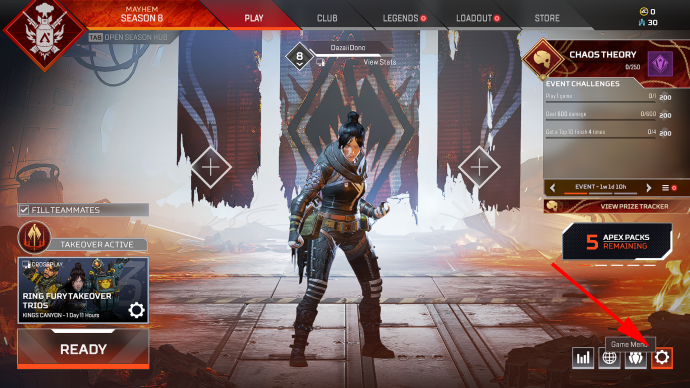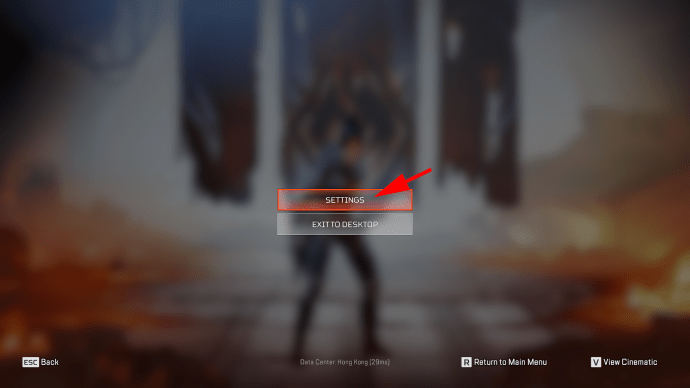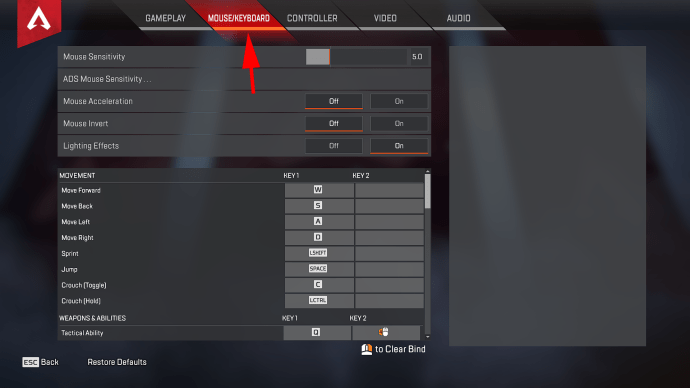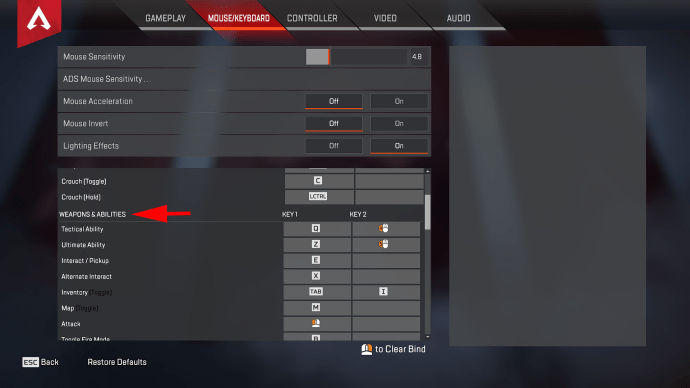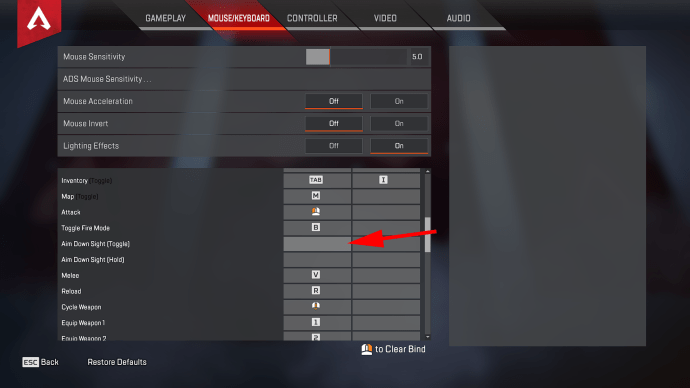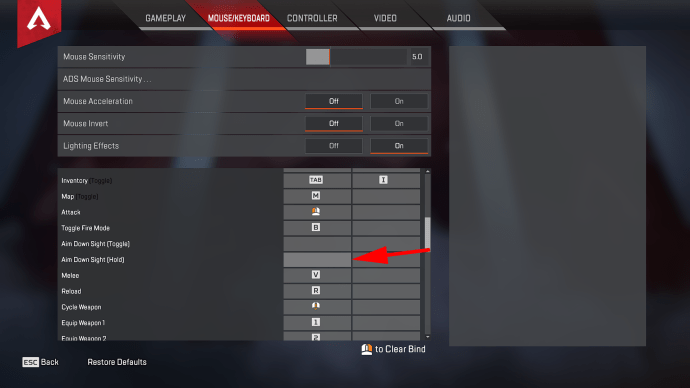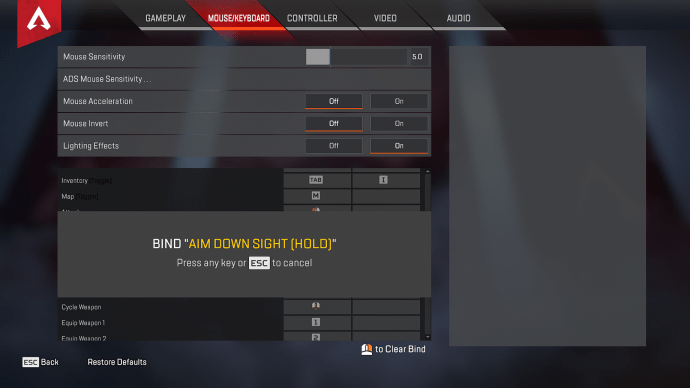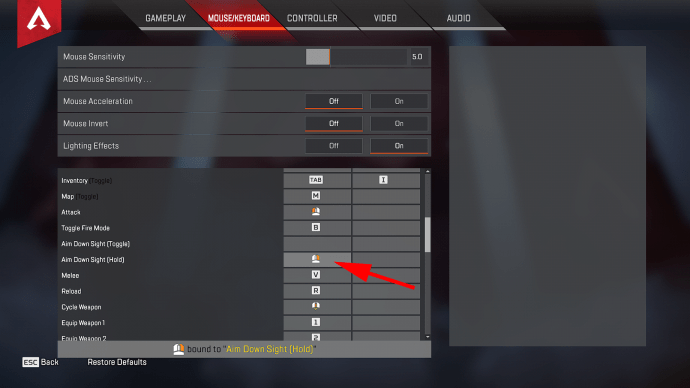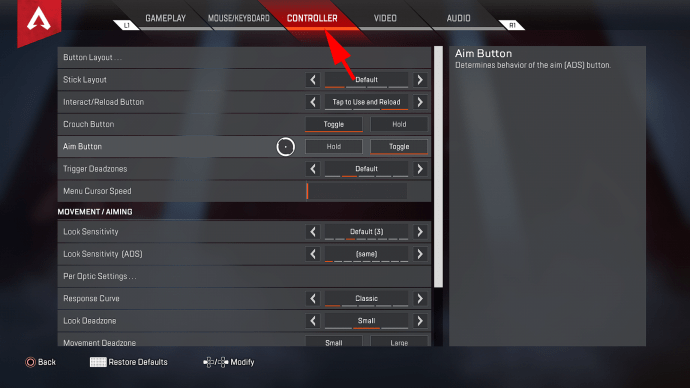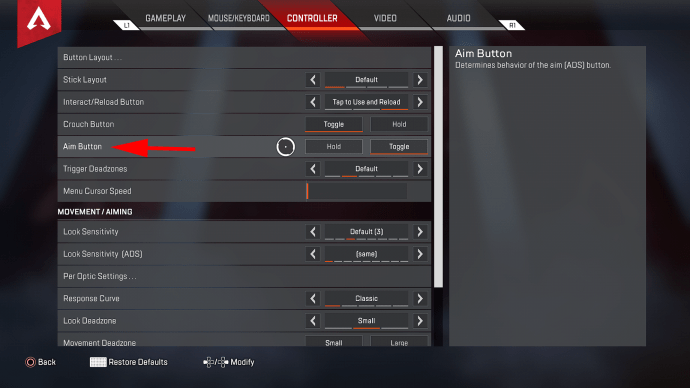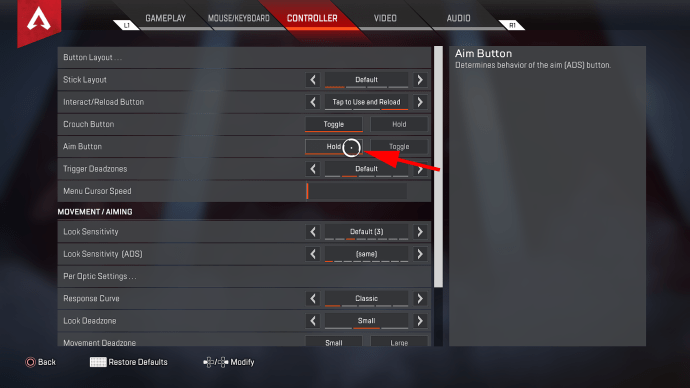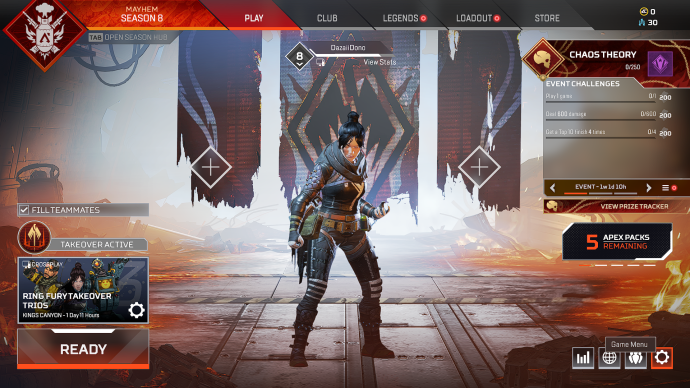Apex Legends는 세계에서 가장 유명한 배틀 로얄 게임 중 하나입니다. 격렬한 경기는 종종 누가 더 나은 조준과 총기 기술을 가지고 있는지에 의해 결정됩니다. 플레이어가 자신의 능력을 최대한 활용할 수 있도록 Apex 레전드에는 전환 및 유지 모드의 두 가지 조준 설정이 있습니다. 각 플레이어는 자신의 선호도를 가지고 있지만 기본 토글 조준 설정은 모든 사람, 특히 로프를 배우는 새로운 플레이어에게는 적합하지 않을 수 있습니다.

다음은 Apex 레전드에서 토글 조준을 비활성화하는 방법과 게임의 조준 메커니즘에 대한 흥미로운 정보입니다.
PC에서 Toggle Aim을 끄는 방법?
PC 플레이어는 마우스와 키보드를 사용하거나 컨트롤러를 연결하여 게임을 즐길 수 있습니다. 두 옵션 모두 장점과 단점이 있으며 컨트롤러 설정은 플레이 할 수있는 다른 콘솔과 크게 다르지 않습니다.
마우스 + 키보드 설정을 사용하여 게임을하는 경우 다음 단계에 따라 조준 전환을 비활성화하세요.
- 오른쪽 하단에있는 톱니 바퀴 아이콘을 클릭합니다. 경기 중일 때 작동하는 Escape를 누를 수도 있습니다.
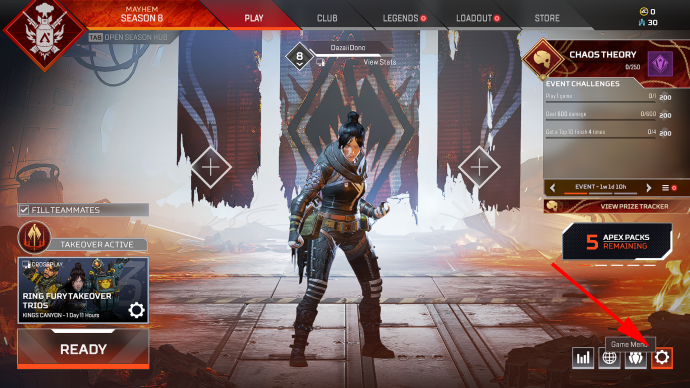
- 설정을 선택합니다.
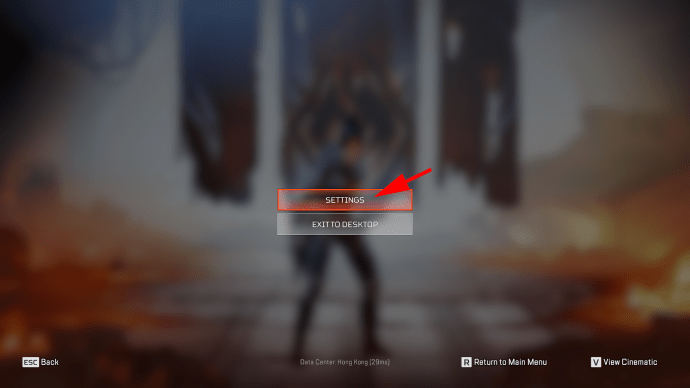
- 상단의 마우스 / 키보드 탭을 선택합니다.
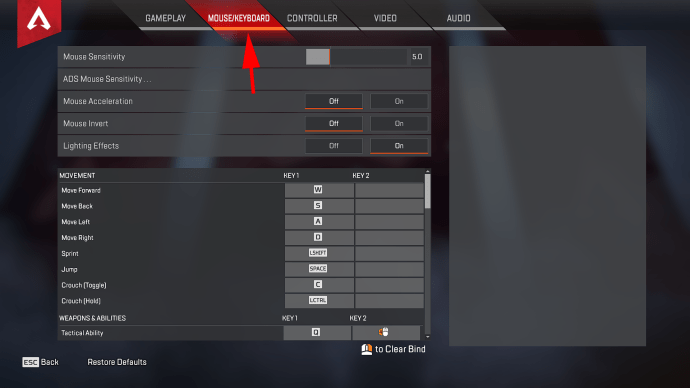
- 메뉴 하단에서 무기 및 능력 섹션까지 아래로 스크롤합니다.
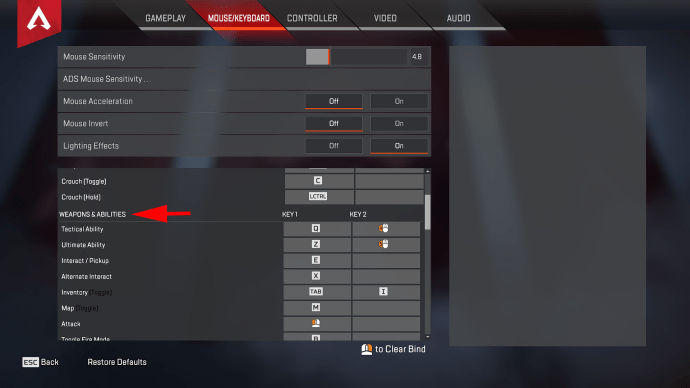
- 조준 옵션에는 아래로 조준 (토글)과 조준 조준 (길게 누르기)의 두 가지 옵션이 표시됩니다.
- 조준 전환을 끄려면 조준 조준 (토글) 옆에있는 상자를 마우스 오른쪽 버튼으로 클릭하여 키보드 조합을 해제합니다.
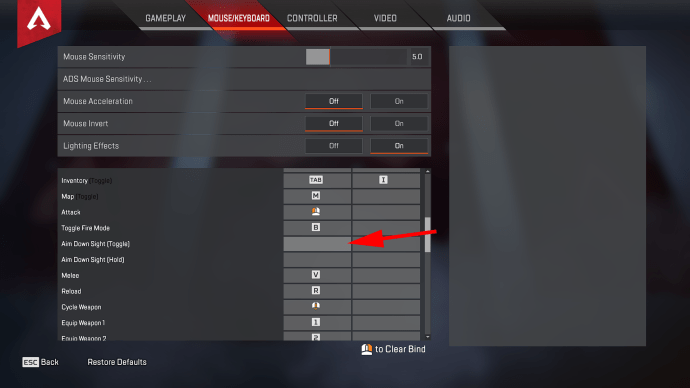
- Aim Down Sight (Hold)를 원하는 버튼이나 키에 바인딩합니다. 설정 이름 옆에있는 상자를 마우스 왼쪽 버튼으로 클릭 한 다음 제자리에서 바인딩을 누릅니다. 대부분의 플레이어는 오른쪽 마우스 클릭을 사용하여 조준 조준 (ADS)합니다.
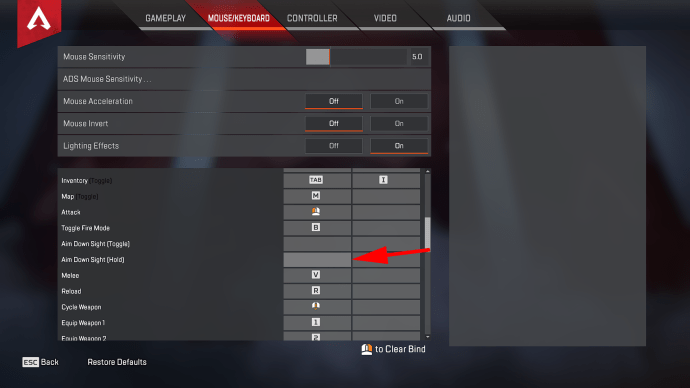
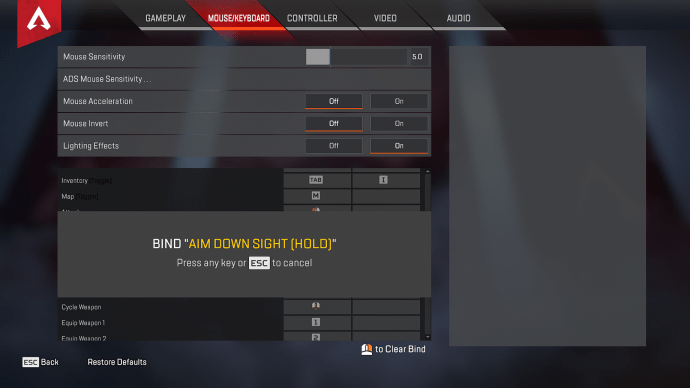
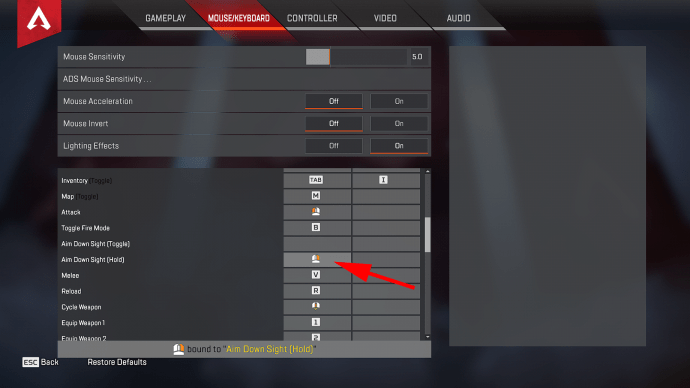
- 발사 범위를 열어 설정을 수정하고 홀드 또는 토글 옵션이 더 자연스럽게 느껴지는 지 확인할 수 있습니다.
컨트롤러를 사용하여 게임을하는 경우 변경하려면 다른 탭에 액세스해야합니다. 이 단계를 따르세요:
- 게임 설정을 엽니 다 (톱니 바퀴 아이콘 또는 Escape> 설정 누르기).
- 컨트롤러 탭을 선택합니다.
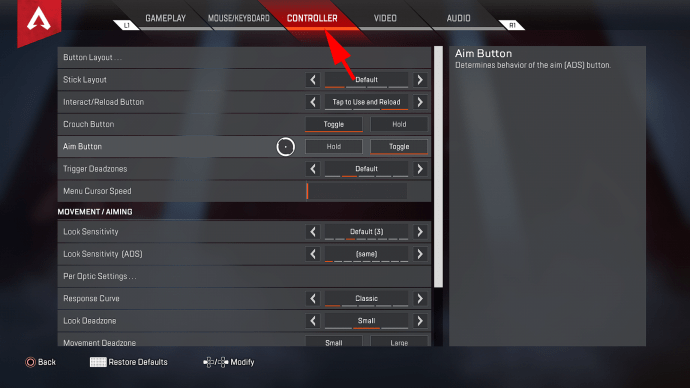
- 메뉴 상단에서 Aim Button 라인을 찾습니다.
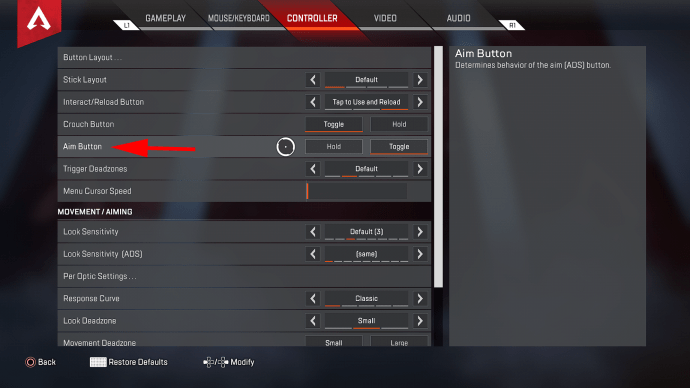
- 토글을 끄려면 보류 옵션을 선택하십시오.
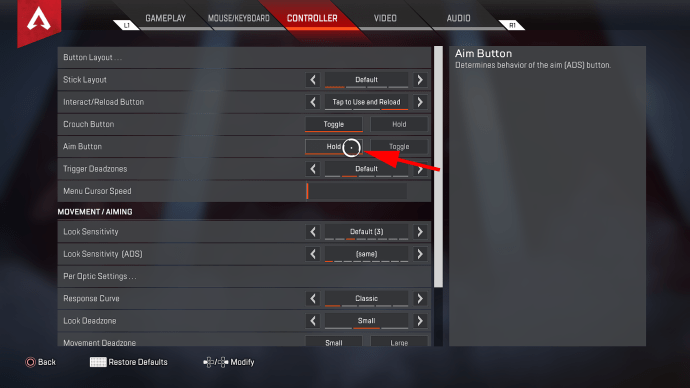
콘솔에서 조준 토글을 끄는 방법?
본체를 사용하여 Apex (PS4, PS5, Xbox One, Xbox S / X 또는 Switch)를 플레이하는 경우 컨트롤러를 사용하여 게임을 플레이 할 수밖에 없습니다. 키보드 + 마우스 설정이 제공하는 단순한 버튼 레이아웃 가용성이 없기 때문에 설정 변경 옵션이 다소 제한됩니다.
그러나 이것이 조준 전환을 끌 수 없다는 의미는 아닙니다. 수행해야 할 작업은 다음과 같습니다.
- 메뉴 버튼을 누릅니다.
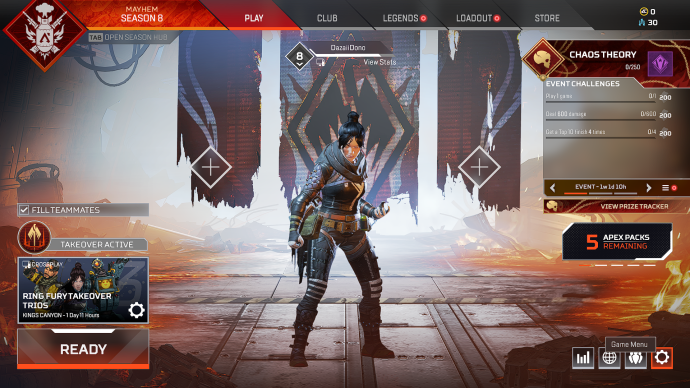
- 설정을 선택합니다.
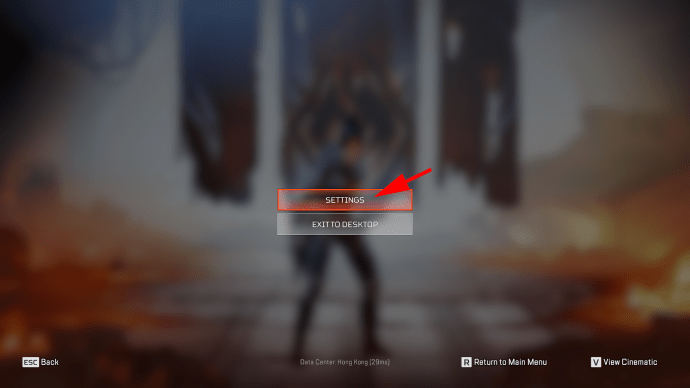
- 상단에서 컨트롤러 탭을 선택합니다.
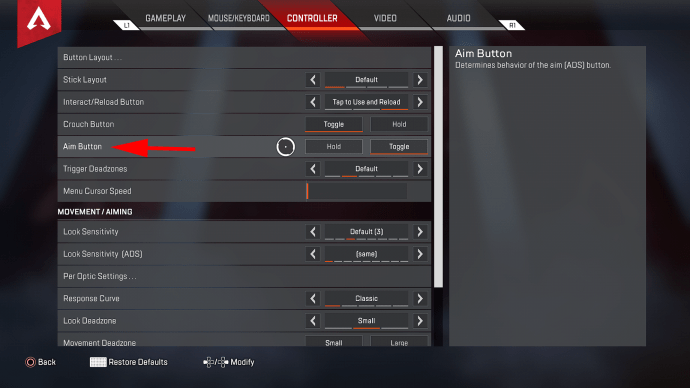
- Aim Button 라인으로 이동 한 다음 Hold를 선택합니다.
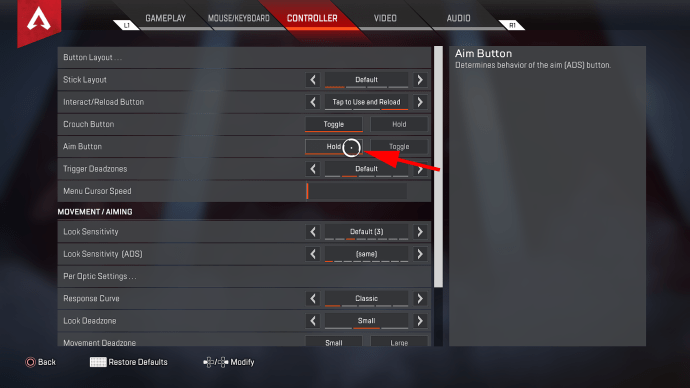
그게 다야! 조준을 계속하려면 조준 버튼 (기본적으로 LT)을 누르고 있어야합니다. 사격 범위에서 설정을 테스트 할 수 있습니다.
추가 FAQ
토글 조준이란 무엇입니까?
조준 토글은 조준 (ADS) 버튼을 누르는 것을 말합니다. ADS 모드에서는 무기에 현재 장착 된 조준기를 사용합니다 (장비가없는 경우에는 아이언 조준기). ADS는 무기 취급을 개선하고 화면을 확대하며 (확대하는 시야가있는 경우) 무기 반동과 부정확성을 줄입니다. Toggle Aim ADS 버튼을 다시 누르면 일반 무기 처리로 돌아갑니다.
사용 가능한 다른 ADS 설정은 Hold Aim입니다. Toggle Aim과는 달리 ADS 버튼을 누르고 있어야 확대 및 조준이 가능합니다. 버튼을 놓 자마자 무기 처리가 기본값으로 돌아갑니다.
Apex에서 토글 줌을 변경하려면 어떻게합니까?
일부 무기 광경에는 두 가지 줌 모드가 있습니다. 기본적으로 ADS를 처음 사용하면 더 낮은 확대 / 축소 설정으로 확대됩니다.
PC에서 왼쪽 Shift를 눌러 (또는 Sprint 설정이 무엇이든) 확대 / 축소 수준을 변경할 수 있습니다 (일부 광경의 경우).
컨트롤러에서 버튼은 Sprint 키에 바인딩되어 있으므로 현재 Sprint 키 바인딩을 사용하십시오.
컨트롤러로 Apex 레전드를 플레이 할 수 있습니까?
예, PC에서 플레이하든 콘솔에서 플레이하든 컨트롤러를 사용할 수 있습니다. PC에 원하는 컨트롤러를 사용할 수 있지만 성능이 가장 우수한 Xbox 호환 컨트롤러를 권장합니다.
Apex Legends에는 Aim Assist가 있습니까?
Apex Legends에는 조준 지원 기능이 있습니다. 그러나 마우스 + 키보드 설정이 게임의 조준 지원을 비활성화하므로 PC 플레이어에게는 나쁜 소식입니다.
조준 지원은 주로 사용자가 마우스와 키보드를 사용하는 동안 더 나은 동작 범위에 비해 컨트롤러의 다소 투박한 감도 사이의 간격을 메우는 데 도움이됩니다. 따라서 컨트롤러를 사용하여 게임을하는 모든 사람 (PC 또는 콘솔)은 더 많은 샷을 할 수 있도록 조준 지원을 제공합니다.
Apex 레전드 Aim Assist를 끌 수 있습니까?
현재 컨트롤러의 조준 지원을 끄는 옵션은 없습니다. 이러한 옵션은 향후 제공 될 수 있지만 게임에 대한 일반적인 영향은 컨트롤러 플레이어에게 매우 긍정적입니다.
기타 유용한 설정?
마우스와 키보드로 게임을하는 경우 게임 내에서 사용할 수있는 방대한 다양한 버튼을 선택할 수 있습니다. 또한 대부분의 게임용 마우스에는 측면에 추가 버튼이 있습니다.
이 버튼을 사용하여 가장 많이 사용하는 소모품 (예 : 셀 또는 배터리)을 묶을 수 있습니다. 기본적으로 이러한 항목은 숫자 라인 (특히 4-8)에 묶여 있으며 긴장된 팀 전투에서는 손이 닿지 않을 수 있습니다.
조준을 유지하고 조준 전환처럼 작동합니까?
키 바인딩을 변경하고 조준 유지 옵션을 사용했지만 게임이 조준 전환 인 것처럼 계속 작동하는 경우 몇 가지 옵션이 있습니다.
• 게임을 다시 시작하십시오. 경우에 따라 다시 시작하면 바인딩이 수정되고 ADS 설정이 예상대로 작동합니다.
• 아직 수행하지 않은 경우 Toggle Aim에 대한 모든 키 바인딩을 제거합니다.
• 컨트롤러 설정을 적절하게 변경하십시오. PC에서 컨트롤러를 사용하는 경우 개선 사항을 확인하려면 위에서 언급 한 마우스 / 키보드 탭에 대한 모든 ADS 설정을 해제해야 할 수 있습니다.
Vizio 스마트 TV에서 앱을 업데이트하는 방법
Apex 레전드에서 입지를 다지십시오
새로운 플레이어라면 사용할 ADS 모드가 승리와 패배의 차이를 의미 할 수 있습니다. 두 옵션 모두 장점과 단점이 있지만 이제 적절한 변경 방법을 알았습니다. 상당한 변경을 한 후 근육 기억이 설정되는 데 시간이 걸릴 수 있으므로 게임을 중단하지 마십시오!
Apex 레전드에서 가장 좋아하는 설정은 무엇입니까? 토글 조준 또는 홀드 조준을 사용합니까? 아래 댓글 섹션에서 알려주십시오.